My Family Tree est un logiciel de généalogie gratuit pour PC Windows
L'outil dont nous allons parler aujourd'hui est conçu pour aider ceux qui souhaitent étudier l'histoire de leur famille. Vous voyez, quand il s'agit de faire des recherches sur la généalogie, ce n'est jamais facile, mais avec My Family Tree , cela pourrait devenir beaucoup plus facile. D'après ce que nous avons compris au cours des quelques jours d'utilisation du logiciel, cela rend la création de votre arbre généalogique très facile, et sans oublier que l'interface utilisateur n'est pas difficile non plus, ce qui est une grande raison pour laquelle elle est facilement compréhensible.
La taille de l'outil est légèrement inférieure à 6 Mo, il ne devrait donc pas falloir beaucoup de temps pour l'installer sur votre ordinateur Windows 10. De plus, nous apprécions le fait que les utilisateurs puissent charger des données existantes à partir du format GEDCOM . Et si vous êtes le genre de personne qui souhaite ajouter des cartes et des données de géolocalisation, eh bien, allez-y alors.
Logiciel de généalogie My Family Tree pour (Family Tree)Windows
Jetons un coup d'œil à ce logiciel de généalogie gratuit pour Windows 10 .
1] Commencez un nouvel arbre généalogique(1] Start a new Family Tree)
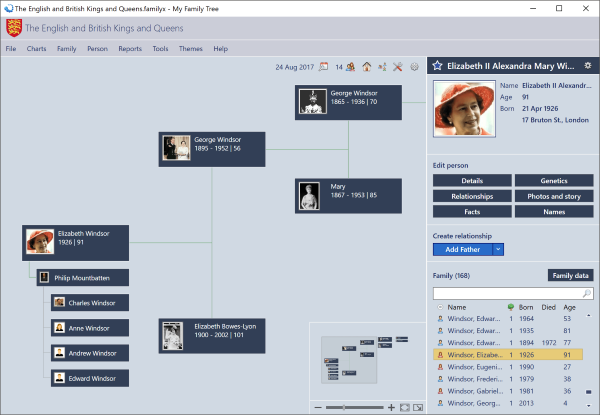
OK, alors quand il s'agit de commencer un nouvel arbre généalogique, cliquez simplement sur l'option qui dit "Commencer un nouvel arbre généalogique". À partir de là, il vous sera demandé d'ajouter le premier membre de la famille de cet arbre. Choisissez si la personne est un homme ou une femme, son nom, son lieu de naissance et sa date de naissance.
Après avoir ajouté toutes les informations nécessaires, il est temps de cliquer sur le bouton Ajouter pour passer à la section suivante.(Add)
2] Modifier la personne(2] Edit Person)
Maintenant, certains pourraient trouver nécessaire d'ajouter plus d'informations sur leur membre de famille respectif lors de l'utilisation de cette application. C'est la section où la tâche peut être effectuée avec une relative facilité.
Les gens peuvent ajouter leur relation à la personne, une image si disponible, entre autres pour rendre les informations aussi détaillées que possible. S'engager dans cette voie n'est bien sûr qu'une option, mais qui en vaut vraiment la peine.
3] Outils(3] Tools)
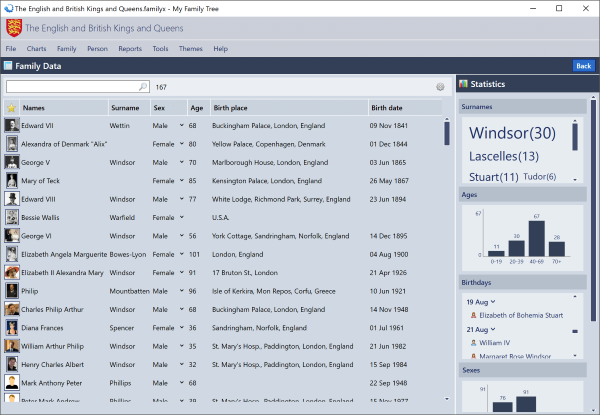
Tout en haut, il y a un onglet qui dit Tools . En cliquant dessus, plusieurs options seront mises en avant, dont beaucoup que vous voudrez peut-être utiliser à long terme, sinon tout de suite. À partir de là, l'utilisateur peut jouer avec le calculateur de date et le calculateur de phonétique(Phonetics) .
Chose intéressante, les utilisateurs peuvent également accéder à l'outil Snipping à partir de ce menu. Une très belle touche, et celle qui est la plus appréciée.
4] Options
Dans le même menu Outils(Tools) , les utilisateurs doivent trouver la section Options à partir du bas. Il y a beaucoup de choses à jouer ici, mais ne vous inquiétez pas des énormes difficultés à comprendre ce qui est disponible.
En s'aventurant dans le menu Options , les utilisateurs peuvent accéder aux thèmes(Themes) . Cependant, il faut garder à l'esprit qu'un onglet Thèmes est disponible en tant qu'onglet, donc pas besoin de visiter le menu (Themes)Options pour cela si changer la couleur est tout ce que vous voulez faire.
En termes de localisation(Localization) , il s'agit de la section à laquelle les utilisateurs accèdent lorsqu'ils souhaitent modifier la langue, le calendrier, les formats et d'autres éléments. Les(Power) utilisateurs expérimentés seront sans aucun doute reconnaissants pour le nombre de fonctionnalités disponibles dans Mon arbre généalogique(My Family Tree) .
Pour les gens qui se soucient de la confidentialité, il y a une section pour cela dans Options . Les utilisateurs peuvent automatiquement garder certaines données cachées s'ils le souhaitent, et c'est très bien.
Dans l'état actuel des choses, nous apprécions ce que My Family Tree a à offrir, et bien que certains d'entre nous ne soient pas vraiment intéressés par la création d'un tableau de votre famille, il est toujours bon de l'avoir à tout moment. Vous pouvez télécharger Mon(My Family) arbre généalogique directement depuis le site officiel(official website) .
Jetez également un coup d'œil au logiciel de généalogie gratuit Family Tree Maker et aux outils en ligne .(Take a look at Family Tree Maker free genealogy software and online tools too.)
Related posts
Partagez des fichiers avec n'importe qui avec Send Anywhere pour Windows PC
VirtualDJ est un virtuel virtuel gratuit DJ software pour PC Windows 10
Alt-Tab Terminator améliore la valeur par défaut Windows ALT-Tab functionality
Comment échanger des disques durs dans Windows 10 avec Hot Swap
Best gratuit Timetable software pour Windows 11/10
Check Application écrasée en Windows avec WinCrashReport
Create Notes simples avec PeperNote pour Windows 10
Windows Easy Switcher vous permet de basculer entre les fenêtres de la même application
Comment réduire la taille MP3 file dans Windows PC
Create images amicales web avec Bzzt! Image Editor pour Windows PC
Best gratuit ISO Mounter software pour Windows 10
Windows Search Alternative Tools pour Windows 10
Comment mesurer Reaction Time dans Windows 11/10
Best gratuit Barcode Scanner software pour Windows 10
Balabolka: Texte libre portable à Speech converter pour Windows 10
Dictionnaire .net est un bureau Translator application pour Windows PC
Tridnet: Identify Inconnu file type sans extensions dans Windows
Cyberduck: GRATUIT FTP, SFTP, WebDAV, Google Drive client pour Windows
Best gratuit Adobe InDesign Alternatives pour Windows PC
Freeplane est un mind mapping software gratuit pour Windows 10
